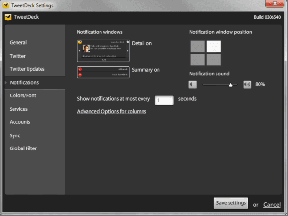7 найкращих порад та хитрощів щодо камер Vivo Nex, які ви повинні знати
Різне / / December 02, 2021
З його спливаючою камерою для селфі Vivo Nex, безумовно, виглядає футуристично. Однак мати камеру, яка виглядає приголомшливо, і повністю розкрити її потенціал – це дві різні історії.

Під капотом Vivo Nex ховається багато програмного забезпечення, і, не варто говорити, вони допомагають завершити коло для отримання ідеальних знімків.
Звучить цікаво? Ну, давайте перевіримо їх!
1. Змінити звук спливаючої камери
Мені дуже подобається «гуркіт», коли з’являється селфі-шутер. Я відчуваю, що це ідеально підходить для цього інноваційного телефону. Але зрештою, немає двох людей, які думають однаково, і якщо вам не подобається звук за замовчуванням, ви можете змінити його.

Ви можете вибрати один із трьох різних звукових ефектів — Sci-Fi, Machine та Rhythm.


Ви знайдете ці три параметри в меню Налаштування > Звук спливаючого вікна камери. Якщо подумати, тон машини теж непоганий.
2. Монохромні селфі
Як я вже говорив вище, спливаюча селфі-камера приховує масу функцій. Однією з особливостей, яка мені сподобалася, була Монохромні селфі.

Ця чудова функція схожа на функцію кольорового відтворення, де фон монохромний, зберігаючи колір об’єкта. Однак він не включений за замовчуванням.

Щоб увімкнути цю функцію, перейдіть у режим селфі та натисніть «Зробити фотографію». Торкніться значка у формі людини вгорі та виберіть опцію для монохромних селфі.
Переконайтеся, що ви вирівняли своє обличчя всередині кола, однак пам’ятайте, що щільний крупний план руйнує ефект.
3. Перефокусування Розмиття в портретному режимі
Коли справа доходить до портретний режим, Nex має кілька хитрощів у рукавах. Це не тільки дозволяє налаштувати розмиття фону в режимі реального часу, але також дозволяє зробити те ж саме набагато пізніше після зйомки фотографії. Круто, правда? І це не просто закінчується.
Vivo Nex дозволяє регулювати розмиття фону в режимі реального часу
Після зйомки фотографії можна перефокусувати розмиття. Так, ви правильно прочитали. Отже, якщо ви хочете зробити передній план чітким замість фону, це цілком можливо.


Відкрийте фотографію в Альбомах і торкніться кнопки з назвою Портретне боке. Просто торкніться області, де потрібно розмиття. Перетягніть повзунок вгору відповідно до вашого вибору.
4. Режим безперервної зйомки
Режим безперервної зйомки Nex дозволяє зробити купу фотографій миттєво. Більше того, ви також можете вибрати найкращий із лоту та відкиньте решту.

Просто торкніться затвора, і решту роботи виконає телефон. Після завершення перейдіть до програми Альбоми, відкрийте фотографію та натисніть кнопку Вибрати безперервну зйомку.


Тепер виберіть найкращий із лоту та натисніть кнопку Зберегти вибране в нижньому лівому куті. Це воно.
5. Розділіть точки фокусування та експозиції
Всупереч поширеній думці, підкорити професійний режим камер смартфона не так вже й важко. Пограйте із ISO, балансом білого та витримкою, і ви будете винагороджені детальною фотографією.

Чудова хитрість професійного режиму полягає в тому, що він дозволяє розділяти фокусну точку та експозицію під час зйомки. Цей трюк не тільки дозволяє точно налаштувати знімки, але й допомагає створити добре композиційне зображення.
Все, що вам потрібно зробити, це натиснути на інтерфейс камери та перетягнути точку фокусування, не піднімаючи пальця.
Порада професіонала: в автоматичному режимі довго торкніться інтерфейсу камери, щоб зафіксувати фокус і експозицію.
6. Ідентифікація за допомогою Google Lens
Ще однією перевагою камери Vivo Nex є Google Lens інтеграція. Ця класна інтеграція означає, що вам не доведеться окремо відкривати Google Assistant, якщо вам потрібно визначити об’єкт або текст.

Все, що вам потрібно зробити, це натиснути на значок об’єктива внизу та сфокусувати камеру на об’єкті. Більше того, якщо об’єкт комерційно доступний в Інтернеті, Google Lens відобразить посилання «Купити», а якщо об’єкт містить текст, об’єктив ідентифікує текст. Досить акуратно.
Порада професіонала: Якщо ви подорожуєте, ви можете використовувати цю функцію для розпізнавання тексту на вивісках і рекламних щитах.
7. Фотографуйте тихо
Мені не особливо подобається звук кнопки спуску. Який би телефон я не використовував, я намагаюся вимкнути звук затвора. На жаль, більшість телефонів не мають можливості вимкнути цей звук, але, на щастя, у Nex є.

Просто перейдіть до Налаштувань і торкніться опції Звук.
8. Селфі на дотик, голос чи долоню?
Безсумнівно вбудований в дисплей датчик відбитків пальців має свій рівень прохолоди. Потрібно просто розблокувати телефон, а потім датчик зникає. Але (і завжди є але) вбудований в дисплей датчик відбитків пальців також має свій набір проблем.
По-перше, ви не можете використовувати сенсор для зйомки селфі. Облом? Що ж, просимо розходитися.

Nex пропонує безліч альтернативних опцій, які дозволяють знімати моменти, не покладаючись на звичайну кнопку затвора. Все, що вам потрібно зробити, це включити необхідні налаштування. Після цього ви зможете робити селфі за допомогою голосу або жестів долонею.
Для цього перейдіть до меню налаштувань і торкніться будь-якої з наданих опцій.
Зображення готове
Це були деякі з крутих порад і прийомів Vivo Nex. Який вам сподобався найбільше? Якщо ви запитаєте мене, варіант перефокусування розмиття є найкрутішим.